iPhone 4S 降级终极教程(mac版)
写在前面
其实降级是件很容易得事,中间有一些依赖库得问题,都是很好解决得,多一点耐心,都可以任意降级升级,变砖了不要怕,都是有办法恢复的。
需求:
- 不管那个版本,能越狱就行,因为越狱能获取ssh登陆权限,这样就能在机器上执行脚本
- 如果变砖直接用itune升级到最新版本,当前最新版本9.3.5(支持越狱),附件会加上用到的软件。
- 遇到问题别慌,多折腾几回就对了。
用到的软件版本:
- Impactor for mac 这个软件的主要作用是将未信任的软件以开发者身份安装到手机上,说白了就是把下载到的ipa格式软件灌到系统里面。
- Phoenix4.ipa 一个app用来安装Cydia源,帮助越狱的软件。
- build.sh 解决系统基础依赖的脚本,有些权限问题,一定要注意,后面会说到。
- odysseusOTA 生成shsh签名和官方镜像修改的自定义的工具。
- 准备一台iphone 4s ,我手上一台咸鱼上淘的iphone 4s 32G A1378港版机器
- IOS官方固件
涉及知识:
- 一点点linux ssh链接相关知识 scp远程拷贝命令等。
- 脚本执行方法
- 依赖库问题解决
- 几条命令执行的顺序
开始一点点降级吧:
1. 安装impactor 打开impactor


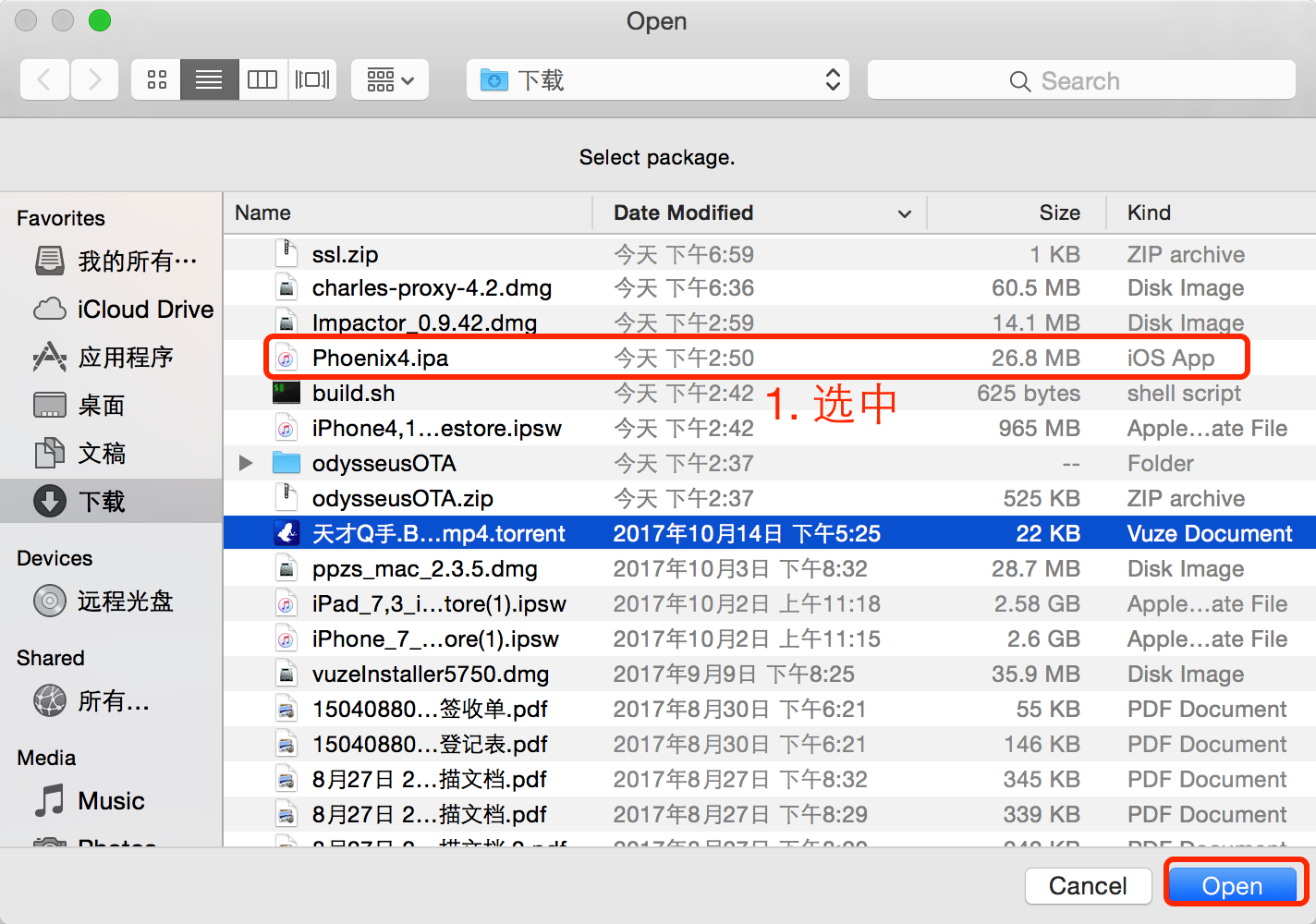
1. 开始进入安装过程,这里需要输入你自己的apple id(注意:记得关闭apple id的双重身份验证,不然安装失败)
2. 安装完成以后需要在设置中信任证书。不然软件无法启动。会提示信任。
3. 打开phoenix应用,点击Prepare For jailbreak英文, 碰见accept点击,碰见diss点击。跑完之后手机自动重启。
4. 打开cydia源,如果第一次闪退,再点开一次试试,跟网路有点关系,同步源有的实效,有的可能在国外,到这一步,的目的只是为了开启ssh server 服务,如果软件源同步完成,在搜索中搜openssh 安装就好了。这几部完成差不多降级进行了一半了。如果cydia源闪退,重复第三步,打开phoenix软件重新点击Prepare For jailbreak,同理如果后面降级导致cydia源闪退这样就能解决,
用phoenix重新安装cydia源就好了。多试几次。
5. 用build.sh 安装一下一些依赖库,除了脚本中还有一些必要的库,缺什么安装什么就行了。这个脚本默认是已root权限运行的,如果没有root那么就一行一行搞好了,尤其是make install这一步,一定要注意,不是root记得加上sudo
brew install usbmuxd automake autoconf libtool pkg-config libplist libzip openssl mkdir idevicerestore_build && cd idevicerestore_build git clone https://github.com/xerub/libirecovery.git && cd ./libirecovery && bash autogen.sh && make install cd .. git clone https://github.com/libimobiledevice/libusbmuxd.git && cd ./libusbmuxd && bash autogen.sh && make install cd .. git clone https://github.com/libimobiledevice/libimobiledevice.git && cd ./libimobiledevice && bash ./autogen.sh && make install cd .. git clone https://github.com/xerub/idevicerestore.git && cd ./idevicerestore && bash autogen.sh && make install
6. 测试odysseusOTA工具能不能跑起来:

碰见类似的错误都有一个折中的解决方案,关键词 Library not loaded (库文件没有加载)具体那个库文件,就是后半句: /opt/local/xxxx/xxxx.dylib
解决这个首先在系统里面找sudo find / -name xxxx.dylib,一般会在系统的/usr/local/Cellar/这个目录下面有,没有表示没有装:

找到这个库的路径之后用软链接链接到 odysseusOTA 工具需要的路径,比如libssl.1.0.0.dylib:
ln -sf /usr/local/Cellar/openssl/1.0.2d_1/lib/libssl.1.0.0.dylib /opt/local/lib/libssl.1.0.0.dylib
再运行测试,同理其他的库也是一样的。
如果系统里面找不到,使用brew install libxxx安装之后执行上面的软链接步骤再测试。
7. 前面库的问题解决了,那么开始降级了, iphone 与电脑最好在同一个局域网内,不然ssh链接不上(这是废话,一定联网,不连网你降毛的级啊),在无线设置里记住自己手机的ip地址。
8. 镜像转换:./ipsw ~/Desktop/iPhone4,1_6.1.3_10B329_Restore.ipsw sbniannianyoujinniantebieduo.ipsw -bbupdate
8. 使用xpwntools 生成pwnediBSS
注意是在你odysseusOTA工具的目录下面
./xpwntool `unzip -j sbniannianyoujinniantebieduo.ipsw 'Firmware/dfu/iBSS*' | awk '/inflating/{print $2}'` pwnediBSS
碰见选择Yes or all 或者all的选项直接键入 y回车即可。
9. 打开一个终端,在开启ping,别问为什么,如果电脑跟手机能ping通那就不要管,一直让ping着,如果不通,多ping几次,原因可能是你的路由器没有学到手机的mac地址,ping很重要。
10. 测试链接:ssh -p 22 root@192.168.0.xx 连上去应该只有两个目录,这个时候你获取了iphone 的root权限。
11. 将执行脚本kloader 和 pwnediBSS文件scp到iphone上: scp -P 22 ../kloader pwnediBSS root@192.168.0.xx: 注意后面的":".
12: 链接上手机:之后执行 ./kloader pwnediBSS (这个时候确保手机连着电脑,并保证itunes关闭),手机会进入黑屏不要慌。
13. 再开一个终端,然后执行: ./idevicerestore -t sbniannianyoujinniantebieduo.ipsw 生成shsh,这个地方进入DFU模式的时候可能很慢,一时半会连不上,多执行几次我的镜像名称可能根实际不一样,不要直接复制,这个自己随便定义,注意后缀就好了脚本跑完,就能看到save xxxx shsh说明ok了:
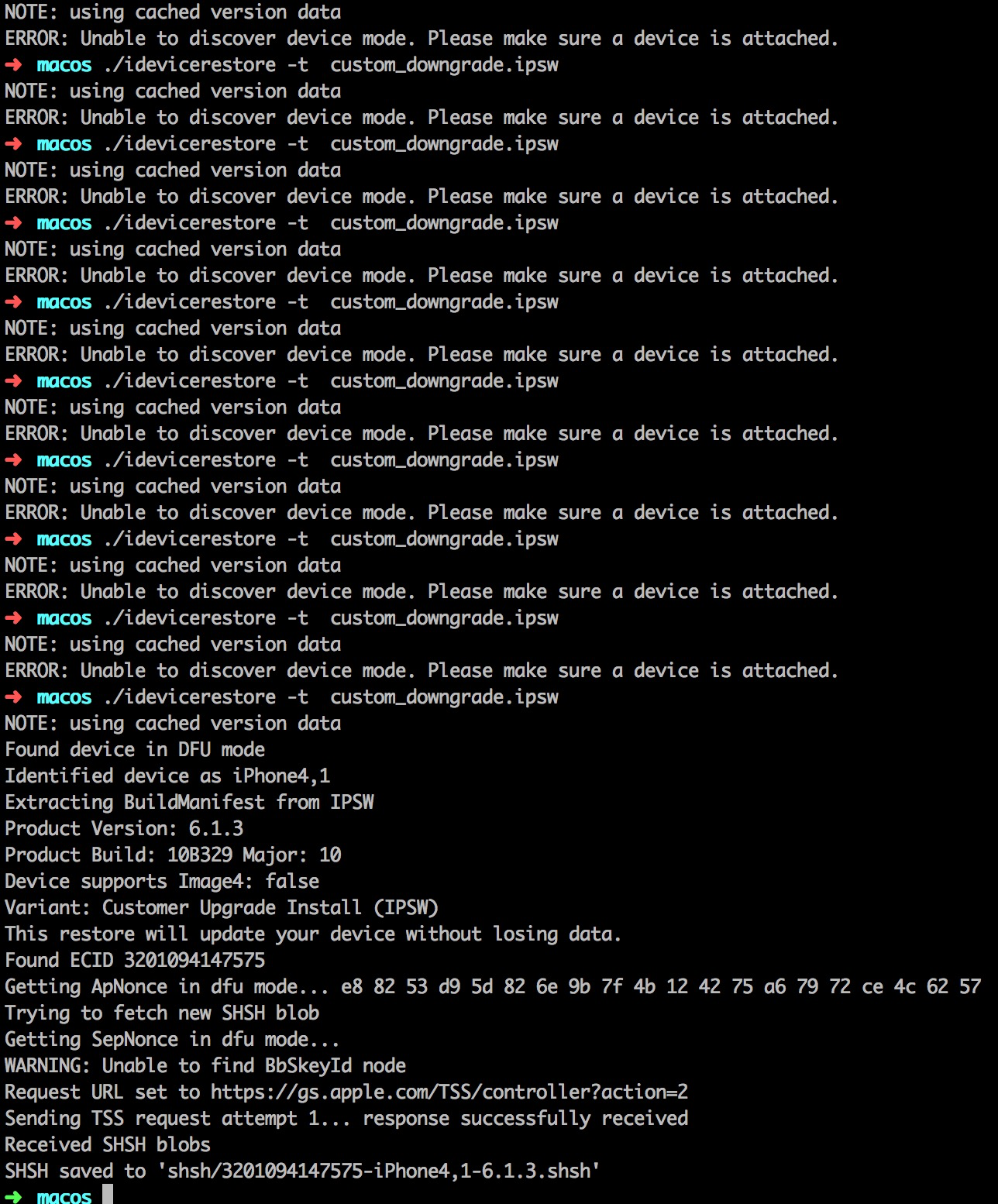
14 . shsh完成之后进入刷机:
./idevicerestore -w sbniannianyoujinniantebieduo.ipsw
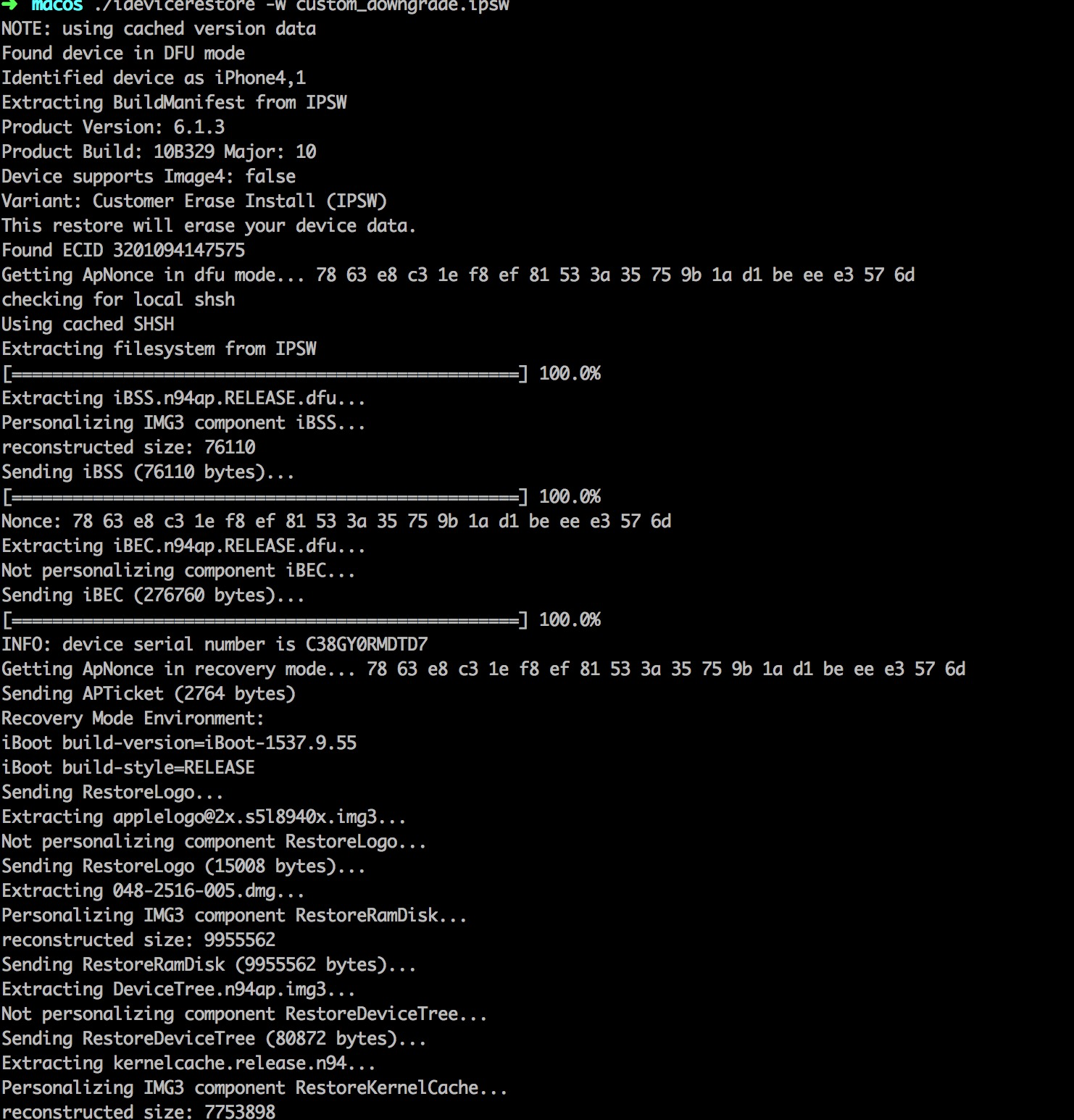
刷机完成看见DONE的结果,证明成功,手机重启:
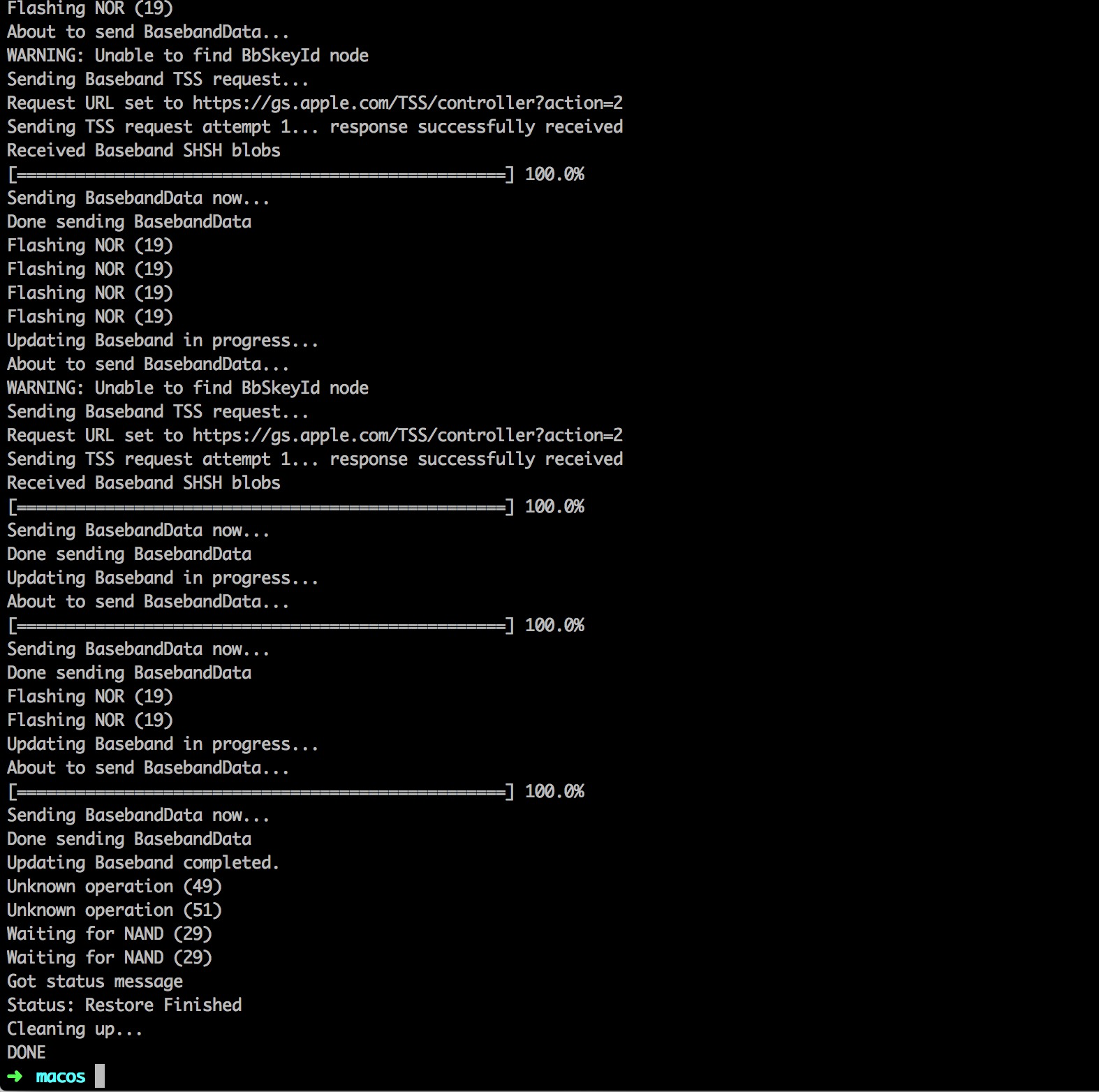
有问题留言,有时间及时答复。
mac 版工具在这里了:
百度网盘;
链接: https://pan.baidu.com/s/1czyIGe 密码: sxeh



